Membuat alur cloud yang menggunakan Microsoft Dataverse
Tingkatkan efisiensi operasional dengan tampilan terpadu data bisnis dengan membuat alur yang digunakan Dataverse.
Misalnya, Anda dapat menggunakan Dataverse dalam Power Automate dengan cara-cara utama berikut:
- Buat alur cloud untuk mengimpor data, mengekspor data, atau mengambil tindakan (seperti mengirim pemberitahuan) saat data berubah. Untuk langkah-langkah terperinci, lihat prosedur nanti di topik ini.
- Alih-alih membuat loop persetujuan melalui email, buat alur cloud yang menyimpan status persetujuan dalam tabel, lalu buat aplikasi kustom tempat pengguna dapat menyetujui atau menolak item. Untuk langkah-langkah mendetail, lihat Membuat loop persetujuan dengan Dataverse.
Dalam artikel ini, Anda akan membuat alur cloud yang mengirimkan pemberitahuan email saat Proses Prospek Berkualifikasi membuat Peluang baru masuk Dataverse. Pemberitahuan mencakup Catatan dari Prospek.
Prasyarat
Daftar untuk Power Automate dan Power Apps.
Jika Anda mengalami masalah, verifikasi apakah Power Automate dan Power Apps dukung jenis akun yang Anda miliki dan organisasi Anda belum memblokir pendaftaran.
Jika Anda belum pernah menggunakan Dataverse sebelumnya, buat Dataverse lingkungan dengan database di Power Platform pusat admin.
Masuk ke lingkungan Anda
Masuk ke Power Automate.
Di menu kanan atas, pilih lingkungan tempat Anda membuat Dataverse tabel.
Penting
Jika tidak memilih lingkungan yang sama, Anda tidak akan melihat Dataverse tabel.
Gunakan templat
Pada panel navigasi di sebelah kiri, pilih Templat, lalu cari Salin Catatan dari Prospek ke Peluang.
Anda dapat menggunakan templat apa pun yang melakukan tugas yang Dataverse ingin Anda otomatisasi. Dalam contoh ini, Anda akan menggunakan template Salin Catatan dari Prospek ke Peluang Dataverse .
(Jika Anda belum membuat koneksi) Pilih masuk, lalu berikan kredensial Anda sesuai kebutuhan.
Pilih Lanjutkan.
Anda sekarang akan melihat template dan koneksinya. Dalam langkah-langkah berikut, Anda akan menyesuaikan template ini.
Mengkustomisasi templat alur Anda
Pada kartu Saat Kesempatan dibuat , pilih Lingkungan,Nama Tabel, dan Cakupan yang ingin Anda gunakan.
Untuk informasi selengkapnya tentang cakupan, buka Alur pemicu—cakupan.
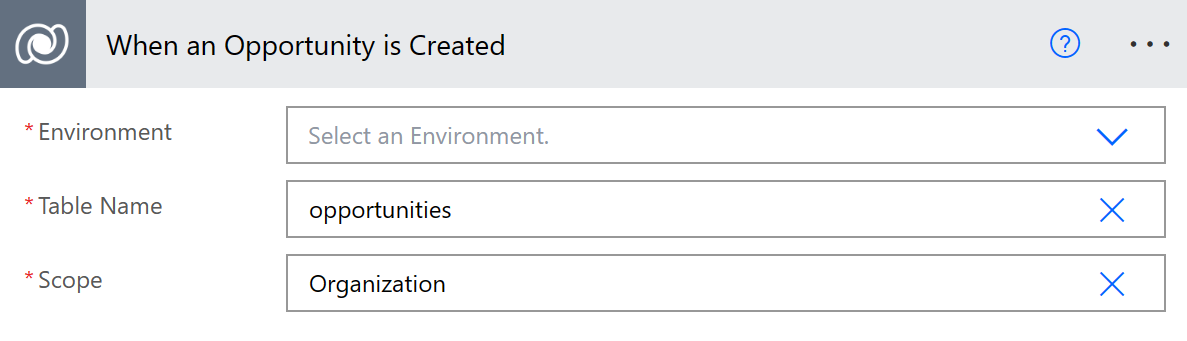
Lengkapi kartu baris Dapatkan Peluang, sesuai kebutuhan Anda.
Konfigurasikan Berasal dari kartu Prospek .
Lengkapi Dapatkan Prospek dan Catatan Daftar untuk kartu Prospek di sisi Jika ya cabang keputusan.
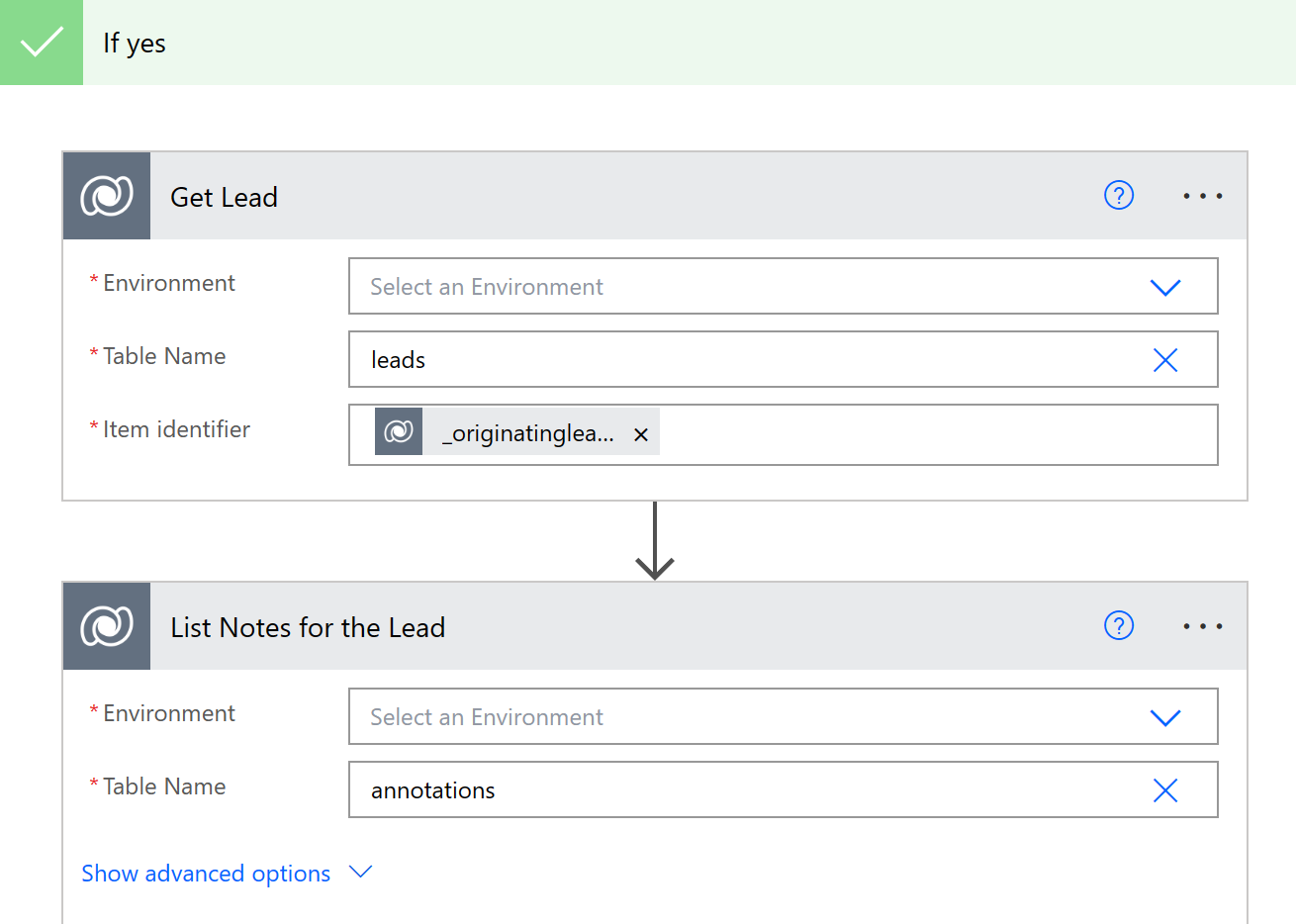
Perluas Terapkan ke setiap kartu, lalu hapus kartu Salin Catatan Utama ke Catatan Baru .
Pilih Tambahkan tindakan, cari pemberitahuan, lalu pilih Kirimi saya pemberitahuan email.
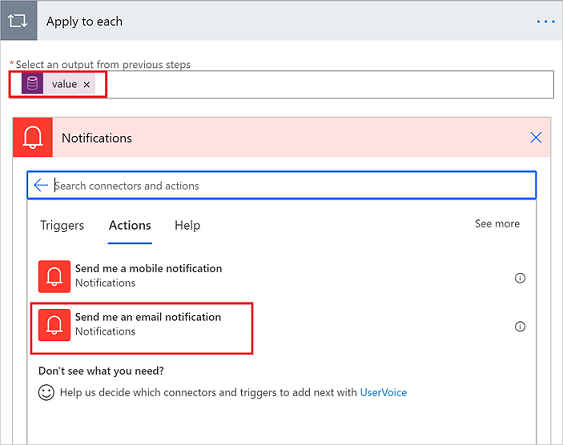
Konfigurasikan kartu pemberitahuan untuk mengirimi Anda pemberitahuan email dengan detail catatan untuk prospek.
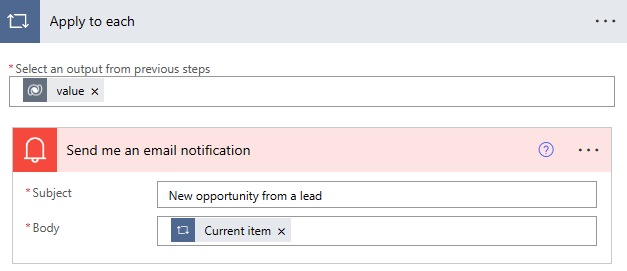
Tip
Jika Anda tidak dapat menemukan template yang melakukan apa yang Anda butuhkan, Anda dapat membangun aliran cloud dari awal yang beroperasi di atas Dataverse.